
Apple Music est en effet l'une des meilleures plates-formes offrant de la bonne musique aux gens. Vous pouvez y trouver beaucoup de morceaux créés et produits par différents artistes incroyables. Nommez n'importe quel genre que vous aimez, et vous le trouverez dans cette application.
Mais que se passe-t-il si vous vouliez du piment et ajoutez de la musique en plus des listes de lecture que vous écoutez actuellement? Savez-vous même que comment ajoutez votre musique à Apple Music est possible? Hé bien oui! Si vous cherchez activement un guide pour vous aider avec la difficulté susmentionnée, alors soyez assuré que ce message vous sera utile.
Avant de passer à la procédure permettant d'ajouter avec succès de la musique à Apple Music, examinons d'abord quelques détails de base sur l'application Apple Music, ses capacités et pourquoi les gens l'utilisent continuellement en dehors de certaines des musiques célèbres. services de streaming tels que Spotify, Google Play Musique ou Amazon Music.
Guide des matières Partie 1: Application Apple Music et ses fonctionnalitésPartie 2 : Comment ajouter votre musique à Apple MusicPartie 3: Astuce bonus: retirer des chansons de l'application Apple MusicPartie 4: Pour conclure
Si vous êtes amateur de musique depuis longtemps, vous connaissez sûrement le nombre de sites et de plateformes de streaming musical sur lesquels vous pouvez obtenir la meilleure musique à tout moment et en tout lieu. Et Apple Music figure sur la liste des sites les plus utilisés et les plus utilisés.
Introduite en 2015, l'application a dominé le secteur, gagnant des millions d'abonnés dans le monde entier. Celui-ci a été créé et est continuellement développé par Apple Inc.
Pour que vous puissiez profiter des nombreux avantages offerts par l’application mentionnée, vous devrez payer des frais mensuels. Eh bien, vous pouvez l'utiliser gratuitement, cependant, les fonctionnalités sont assez limitées par rapport à l'utilisation du compte premium.
Une fois abonné, vous pouvez profiter de la possibilité d'avoir les chansons prêtes même pour le streaming et l'écoute hors ligne. Vous pouvez également découvrir des sauts illimités et, bien sûr, accéder à un large éventail de catalogues musicaux disponibles.
L'application Apple Music est également très flexible car elle est largement prise en charge par de nombreux types d'appareils. Vous pouvez bien sûr l'installer sur vos appareils iOS, vos montres Apple, votre Apple TV ou même sur votre ordinateur Mac. Ne vous inquiétez pas, car vous pouvez également l'utiliser sur votre Winsur votre ordinateur personnel, sur votre HomePod et même sur les appareils Android. La compatibilité n'est pas un problème.
L'application musicale d'Apple a sûrement conquis le cœur de la plupart des gens, ce qui en fait leur plate-forme de streaming musical numéro un. Ce qui précède pourrait également être la raison pour laquelle vous êtes devenu l’un des nombreux utilisateurs et amoureux d’Apple Music.
Nous allons maintenant expliquer la dernière fonctionnalité mentionnée ci-dessus : ajouter votre musique à votre application musicale Apple, comment cela peut être possible.
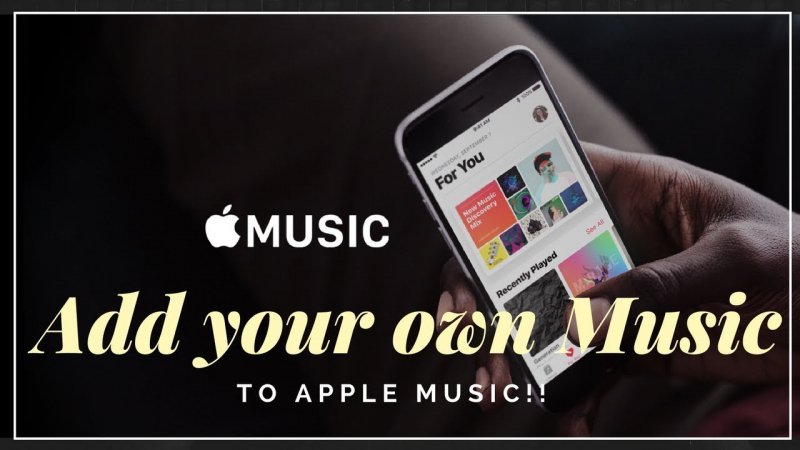
Ajouter votre musique à l’application Apple Music est en réalité trop simple. Vous pouvez effectuer le processus en exécutant l’une des options ci-dessous. Trois seront présentés ici.
La première méthode pour ajouter de la musique à l'application Apple Music consiste à effectuer le glisser-déposer de base de chansons. Pour ce faire, vous devez simplement vous assurer que votre application Apple Music est ouverte ainsi que le dossier dans lequel sont enregistrés les chansons à ajouter. Si vous avez terminé de sélectionner les chansons à ajouter à l'application, vous pouvez simplement les faire glisser et les déposer dedans.
Attention : Si vous souhaitez ajouter les chansons à vos listes de lecture existantes, vous pouvez simplement ouvrir la liste de lecture et y faire glisser les fichiers musicaux.
Une autre façon d'ajouter des chansons à l'application musicale Apple consiste à utiliser le « Finder ». Cela fonctionne en double-cliquant simplement sur le fichier musical dans le Finder sur votre bureau. En faisant cela, le fichier musical s’ouvrira alors sur l’application. Vous pouvez également effectuer un clic droit sur le fichier et appuyer sur le bouton «Ouvrir avec " pour ouvrir et ajouter les chansons à l'application Apple Music.
Le troisième moyen, et probablement le plus efficace, d'ajouter des chansons à l'application musicale Apple consiste à procéder de la manière conventionnelle et habituelle. Et cela peut être terminé en suivant les étapes simples ci-dessous.
Voici ce que vous devez savoir sur les trois étapes mentionnées.
La première chose à faire est de vous assurer que votre application iTunes a été ouverte sur votre ordinateur personnel. Maintenant, vous devez vous diriger vers le coin supérieur gauche de l'écran et cliquer sur le menu iTunes. Parmi les options que vous verrez à l’écran, choisissez «Ajouter un fichier à la bibliothèque ».

Après avoir effectué la première étape, vous verrez une nouvelle fenêtre dans laquelle il vous sera demandé de choisir les fichiers à ajouter à la plateforme. Assurez-vous de rechercher le dossier dans lequel les chansons à ajouter sont enregistrées. Une fois localisé, vous pouvez simplement le cocher. Une fois les fichiers synchronisés, vous avez également la possibilité de créer des listes de lecture.
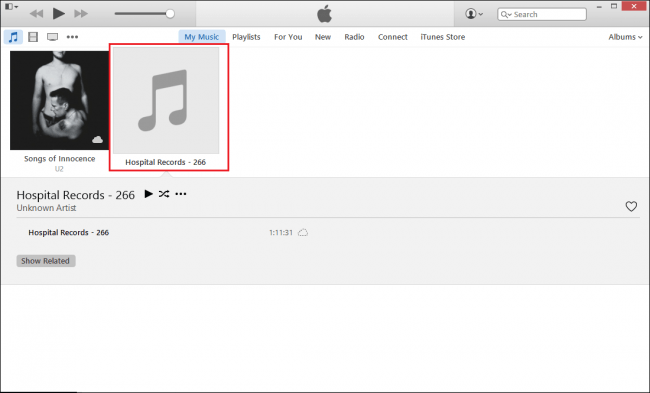
Et enfin, la dernière chose que vous devez faire est de profiter de l'écoute des chansons ajoutées!
L'ajout de fichiers musicaux à l'application Apple Music est en effet trop simple à réaliser. Et si c'était l'inverse qui se produisait : vous deviez extraire certaines chansons de l'application Apple Music ? Quelle serait la meilleure décision à prendre ?
Vous vous demandez peut-être à un moment donné comment vous pouvez extraire les chansons d'Apple Music application. L'ajout est trop facile, mais qu'en est-il de l'obtention des chansons?
Eh bien, la réponse à cela est également trop simple. Vous avez juste besoin d'utiliser une application logicielle incroyable pour le faire. Ici, nous vous apprendrons comment utiliser ce DumpMedia Apple Music Converter pour résoudre le cas.
Voyons une brève explication pour chacun.
Téléchargement gratuit Téléchargement gratuit
DumpMedia Apple Music Converter est facilement accessible sur le Web via son site officiel. Vous devez d'abord l'avoir téléchargé et installé pour continuer.
Une fois l'installation effectuée avec succès, vous pouvez maintenant ajouter les chansons à convertir. Vous pouvez ajouter un ou plusieurs fichiers car l'application prend en charge la conversion par lots. Une fois chargé, vous pouvez simplement choisir le format de sortie dans la liste que vous verrez à l'écran. Vous pouvez convertir le fichier soit en MP3, WAV, AAC, FLAC ou tout autre. Une édition simple peut également être effectuée.
Après avoir terminé la deuxième étape, vous pouvez maintenant procéder à la conversion qui peut être effectuée en cliquant sur le bouton "Convertir " bouton. Après quelques minutes, le fichier converti sera prêt pour le streaming et même le partage.

Vous disposez de trois méthodes simples pour ajouter de la musique à votre application Apple Music. Eh bien, la méthode conventionnelle reste la plus recommandée. En dehors de cela, vous avez également reçu un conseil supplémentaire en ce qui concerne la conversion de chansons Apple Music grâce à l'utilisation d'un outil nommé DumpMedia Apple Music Converter.
Pouvez-vous penser à d'autres options que celles discutées? Pourquoi ne pas laisser vos commentaires dans la section ci-dessous?
